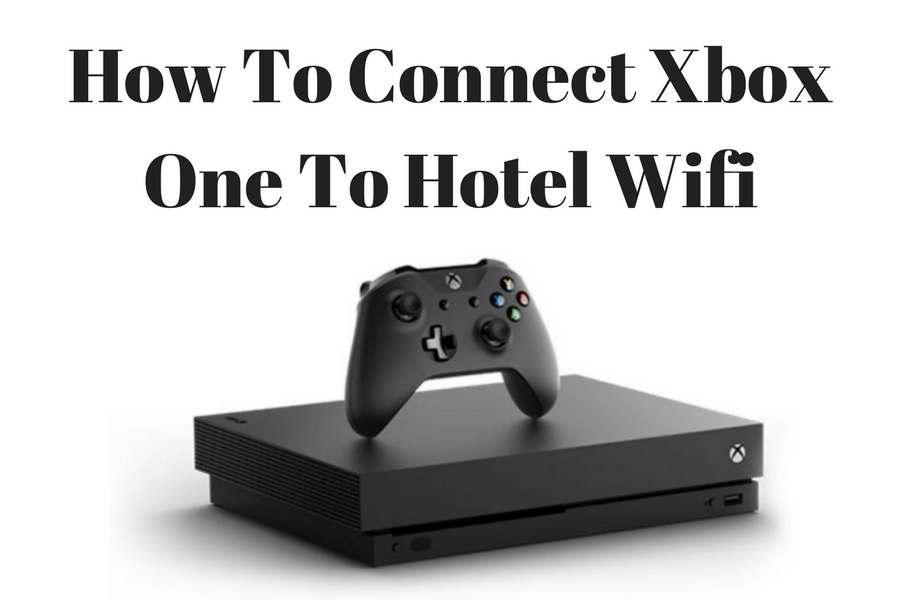Obsah
Kto hovorí, že počas dovolenky nemôžete hrať hry na konzole Xbox One?
Na rozdiel od toho, čo si niektorí ľudia myslia, môžete mať prospech z toho, že si so sebou na dovolenku vezmete hernú konzolu. Ak chcete streamovať videá online, ale váš hotelový televízor nemá túto funkciu, môžete pripojiť Xbox One a užívať si online streamovanie videa.
Ako pripojiť Xbox One k hotelovej Wi-Fi?
Existuje viacero spôsobov, ako tento proces uskutočniť.
Našťastie pre vás, presne o tom budeme hovoriť v tomto príspevku. Nielenže vám pomôžeme zbaliť si herné potreby na dovolenku, ale tiež vás prevedieme viacerými spôsobmi pripojenia k hotelovej Wi-Fi.
Ak chcete vedieť viac, čítajte ďalej!
Veci, ktoré budete potrebovať
Možno neviete, ako je to s internetom vo vašom hoteli, preto je najlepšie cestovať pripravený. Ak ste pravidelný hráč, pravdepodobne máte všetky tieto veci zbalené, ale nikdy nie je na škodu si ich prekontrolovať.
Tu je niekoľko položiek, ktoré môžete potrebovať:
- Kábel HDMI
- Predĺženie napájania
- Konzola
- Ovládače
- Herné CD
- Ethernetový kábel
- Prenosný router WiFi
- Nabíjačka ovládača alebo náhradný pár batérií
Ak pri hraní hier používate zvukové a obrazové funkcie, nezabudnite na slúchadlá, mikrofón a webovú kameru.
Pripojenie konzoly Xbox One k hotelovej sieti Wi-Fi podľa týchto jednoduchých krokov
Keď máte zbalené všetky potrebné veci a dorazili ste do hotela, je čas nastaviť hernú konzolu.
Existuje viacero spôsobov, ako môžete pripojiť konzolu Xbox One k internetu v hoteli. Pozrime sa na jednotlivé možnosti postupne.
Pripojenie konzoly Xbox One k sieti Wi-Fi
Prvá metóda je pomerne jednoduchá. Je podobná spôsobu pripojenia konzoly Xbox One k domácemu pripojeniu Wi-Fi. Nezabudnite však, že pri tejto metóde budete potrebovať používateľské meno a heslo hotelovej siete Wi-Fi.
- Zapnite konzolu.
- Stlačením tlačidla Xbox na ovládači otvorte bočnú ponuku.
- Potom prejdite doprava a otvorte kartu "Profil & systém".
- Na ľavej strane sa otvorí karta "Všeobecné" a na tejto karte vyberte sieťové nastavenia.
- Potom vyberte položku "Nastaviť bezdrôtovú sieť".
- Otvorí sa nové okno, v ktorom sa zobrazia dostupné siete Wi-Fi, a vyberte možnosť "Pripojiť sa k novej sieti".
- Vyhľadajte názov hotelovej siete Wi-Fi alebo SSID a vyberte sieť.
Po zadaní správneho hesla by sa konzola mala automaticky pripojiť.
Pripojenie konzoly Xbox One k ethernetovému káblu
Ak máte v izbe umiestnený smerovač Wi-Fi, môžete sa k internetu na konzole Xbox pripojiť aj pomocou ethernetového kábla.
Postup je celkom jednoduchý. Stačí pripojiť jeden koniec ethernetového kábla k smerovaču WiFi a druhý koniec k zadnej strane konzoly Xbox One.
Ak ste správne zapojili ethernetový kábel, konzola Xbox One by sa mala automaticky pripojiť k internetu. Stabilitu siete skontrolujete pomocou nasledujúcich krokov:
- Zapnite konzolu.
- Pomocou tlačidla Xbox otvorte bočnú ponuku.
- Prejdite na kartu Nastavenia a prejdite na Nastavenia siete.
- Prejdite nadol na položku "Test sieťového pripojenia" a skontrolujte, či je konzola pripojená.
- Ak chcete skontrolovať rýchlosť sťahovania a odosielania internetového pripojenia, prejdite na položku "Testovanie rýchlosti siete & statistics".
Pripojenie konzoly Xbox One pomocou adresy MAC
Ak máte problémy s priamym pripojením k hotelovej sieti Wi-Fi, existuje aj iný, trochu zdĺhavejší, ale pohodlný spôsob. Na tento spôsob budete potrebovať ďalšie zariadenie, napríklad notebook alebo telefón.
Do konzoly Xbox One skopírujete adresu MAC iného zariadenia a alternatívnu adresu MAC, takže to bude vyzerať, akoby MAC bol notebook alebo telefón. To umožní jednoduchšie pripojenie k sieti Wi-Fi.
Najskôr musíte zistiť adresu MAC svojho zariadenia. Predtým sa uistite, že je vaše zariadenie pripojené k hotelovej sieti Wi-Fi.
Pre systém Android
Ak máte zariadenie so systémom Android, postupujte podľa týchto krokov:
- Najprv prejdite do časti "Nastavenia".
- Potom prejdite nadol na položku "O zariadení".
- Vyhľadajte príkaz WiFi MAC a skopírujte adresu.
Pre iOS
Ak máte zariadenie so systémom iOS, postupujte podľa týchto pokynov:
- Prejdite do časti "Nastavenia".
- Potom prejdite na položku "Všeobecné".
- Ťuknite na položku "Informácie".
- Adresu MAC nájdete pod adresou WiFi.
Pre systém Windows 10
Adresu MAC v prenosnom počítači so systémom Windows 10 môžete zistiť pomocou týchto krokov:
Pozri tiež: Všetko o službách WiFi spoločnosti Delta Airlines od spoločnosti Gogo- Začnite tým, že otvoríte "Nastavenia".
- Kliknite na položku "Network & Internet".
- Otvorte kartu "Stav" v časti rozšírené nastavenia siete; nájdete položku "zmeniť možnosti adaptéra".
- Nájdite SSID WiFi svojho hotela a kliknite pravým tlačidlom myši.
- V rozbaľovacej ponuke kliknite na položku "Stav".
- Otvorí sa malé okno. Kliknite na položku "Podrobnosti".
- Adresu MAC nájdete ako "Fyzickú adresu".
Po zapísaní adresy MAC druhého zariadenia sa uistite, že ste zariadenie odpojili od siete Wi-Fi. V opačnom prípade táto metóda nebude fungovať. Celá myšlienka spočíva v tom, aby to vyzeralo, že Xbox je váš telefón/notebook.
Pozri tiež: Ako pripojiť zariadenie HP Tango k sieti Wi-FiĎalším krokom je zmena adresy MAC konzoly Xbox. Tu nájdete postup zmeny adresy MAC v konzole Xbox:
- Začnite stlačením tlačidla Xbox na ovládači, čím otvoríte bočnú ponuku.
- Prejdite na kartu Nastavenia a otvorte Nastavenia siete.
- Potom prejdite na položku "Rozšírené nastavenia".
- Prejdite nadol a stlačte A na "Alternate MAC address." Stlačte na "Manual" a zadajte adresu MAC, ktorú ste si predtým poznačili.
Po zmene adresy MAC konzoly Xbox One sa skúste znovu pripojiť k sieti Wi-Fi pomocou prvej metódy, ktorú sme spomenuli vyššie. Mali by ste rýchlo získať prístup na internet.
Ďalšie spôsoby pripojenia konzoly Xbox One k hotelovej sieti Wi-Fi
Ďalším spôsobom pripojenia konzoly Xbox One k bezdrôtovej sieti v hoteli je použitie aplikácie tretej strany. Niektoré aplikácie napríklad umožňujú premeniť prenosný počítač na hotspot. Po premene prenosného počítača na hotspot môžete pripojiť konzolu Xbox One k hotspotu.
Prípadne môžete použiť mobilné dáta a premeniť telefón na hotspot Wi-Fi a pripojiť Xbox One k telefónu.
Majte však na pamäti, že online hranie si vyžaduje veľa dát. Môže sa stať, že budete mať vysoký účet za využívanie dát. Ak všetko zlyhalo, možno sa uchýlite k tejto možnosti.
Konzolu Xbox môžete pripojiť aj k cestovnému smerovaču.
Záver
Ako sme uviedli v tomto príspevku, existuje viacero spôsobov, ako môžete Xbox One pripojiť k hotelovej Wi-Fi. To, že ste mimo domova, neznamená, že nemôžete využívať všetky funkcie Xbox One.
Dúfame, že vám tento príspevok pomohol zostať v spojení so službou Xbox Live, aj keď ste mimo domova.